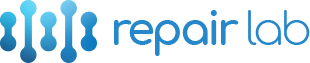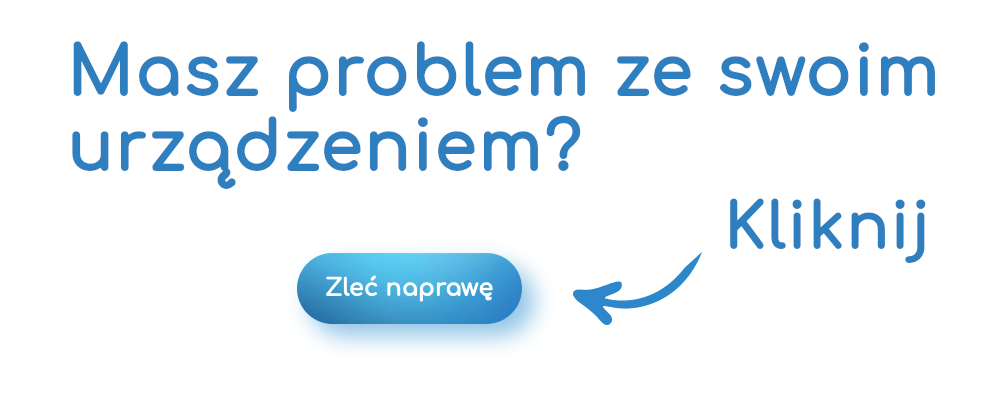Nie chcesz już, aby strumieniowe przesyłanie muzyki w Spotify pobierało wiele danych komórkowych? Pozwólcie, że pokażę wam, jak włączyć oszczędzanie danych w Spotify na urządzeniu z systemem iOS, aby pomóc w ograniczeniu przepustowości przez dłuższy czas!
Strumieniowe przesyłanie muzyki w Spotify ma ogromne obciążenie dla ograniczonej przepustowości. W rezultacie Twój pakiet danych komórkowych wyczerpuje się długo przed upływem terminu, dlatego poszukujesz sposobów na ograniczenie zużycia danych przez telefon komórkowy bez przerywania strumieniowania muzyki.

Zrelaksować się! Aplikacja muzyczna oferuje pożądaną swobodę dostosowywania jakości muzyki do własnych potrzeb. Na przykład można włączyć wygaszacz danych Spotify na telefonie iPhone, aby przesyłać strumieniowo muzykę o niskiej jakości (odpowiednik 24 kbit / s).
Co więcej, aplikacja pozwala również na normalną jakość, która byłaby preferowaną opcją. Przejdźmy razem ze mną, aby włączyć funkcję zapisywania danych w Spotify na iOS!
Jak włączyć / wyłączyć funkcję oszczędzania danych Spotify w telefonie iPhone
- Krok 1. Uruchom Spotify na urządzeniu z systemem iOS

- Krok 2. Dotknij ikony Ustawienia w prawym górnym rogu.
![]()
- Krok 3. Następnie stuknij w Oszczędzanie danych.
- Krok 4. Na koniec włącz przełącznik.
Teraz ustawi jakość muzyki na niskim poziomie, aby zapewnić, że przesyłanie strumieniowe nie będzie pochłaniało wielu danych komórkowych na urządzeniu.
Później, jeśli uważasz, że masz wystarczającą ilość danych, aby cieszyć się muzyką wysokiej jakości, wykonaj te same kroki, co powyżej, a następnie wyłącz przełącznik oszczędzania danych.
Wybierz inną jakość muzyki w Spotify na iOS
Spotify pozwala wybierać spośród wielu rodzajów muzyki, takich jak Low, Normal, High i Very High. Podczas gdy normalna jakość odpowiada około 96 kbit / s, bardzo wysoka jest równa 320 kbit / s.
Tak więc, w zależności od Twojego specyficznego gustu, możesz przełączać się między dostępnymi opcjami, aby nie tylko zmniejszyć zużycie danych, ale także rozkoszować się muzyką.
- Krok 1. Otwórz Spotify na urządzeniu z systemem iOS → stuknij ikonę Ustawienia w prawym górnym rogu.
- Krok 2. Teraz stuknij Jakość muzyki.
- Krok 3. Następnie domyślnie wybierana jest jakość Automatyczna (zalecana).
Teraz masz cztery opcje:
- Niska
- Normalna
- Wysoki
- Bardzo wysoko
Możesz wybrać dowolną z dostępnych opcji.
Uwaga: Tylko wersja premium aplikacji pozwala na strumieniowanie muzyki w bardzo wysokiej jakości.
[kkstarratings]